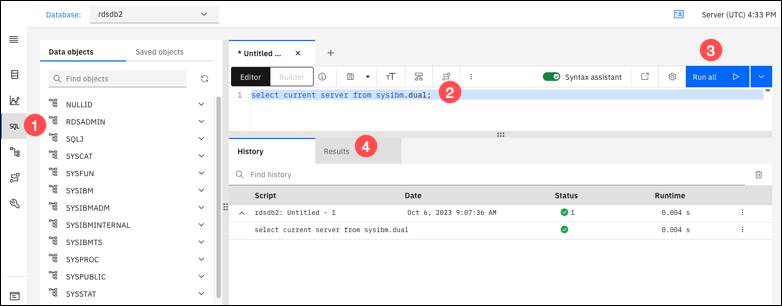使用 IBM Db2 Data Management Console 连接到 Amazon RDS for Db2 数据库实例
您可以使用 IBM Db2 Data Management Console 连接到 Amazon RDS for Db2 数据库实例。IBM Db2 Data Management Console 可以管理和监控多个 RDS for Db2 数据库实例。
注意
您拥有的 Amazon EC2 Linux 或 Windows 计算机必须与 RDS for Db2 数据库实例位于同一 VPC 和安全组上。VPC 和安全组通过内部网络控制与数据库实例的连接。
IBM Db2 Data Management Console 需要存储库 Db2 数据库来存储元数据和性能指标,但无法自动为 RDS for Db2 创建存储库数据库。相反,必须先创建一个存储库数据库来监控一个或多个 RDS for Db2 数据库实例。然后,可以安装 IBM Db2 Data Management Console 并使用 IBM Db2 Data Management Console 连接到 RDS for Db2 数据库实例。
主题
步骤 1:创建存储库数据库来监控数据库实例
您可以使用现有大小合适的 RDS for Db2 数据库实例作为 IBM Db2 Data Management Console 的存储库,以监控其它 RDS for Db2 数据库实例。但是,由于管理员用户没有创建缓冲池和表空间的 SYSCTRL 权限,因此,使用 IBM Db2 Data Management Console 存储库创建操作来创建存储库数据库会失败。相反,必须创建一个存储库数据库。此存储库数据库监控 RDS for Db2 数据库实例。
可以通过两种不同的方式创建存储库数据库。可以创建 RDS for Db2 数据库,然后手动创建缓冲池、用户表空间和系统临时表空间。或者,可以创建一个单独的 Amazon EC2 实例来托管 IBM Db2 Data Management Console 存储库数据库。
手动创建缓冲池、用户表空间和系统临时表空间
创建缓冲池、用户表空间和系统临时表空间
-
连接到
rdsadmin数据库。在以下示例中,用您自己的信息替换master_username和master_password。db2 connect to rdsadmin usermaster_usernameusingmaster_password -
为 IBM Db2 Data Management Console 创建缓冲池。在以下示例中,将
database_name替换为您为 IBM Db2 Data Management Console 创建的用于监控 RDS for Db2 数据库实例的存储库名称。db2 "call rdsadmin.create_bufferpool('database_name', 'BP4CONSOLE', 1000, 'Y', 'Y', 32768)" -
为 IBM Db2 Data Management Console 创建用户表空间。在以下示例中,将
database_name替换为您为 IBM Db2 Data Management Console 创建的用于监控 RDS for Db2 数据库实例的存储库名称。db2 "call rdsadmin.create_tablespace('database_name', 'TS4CONSOLE', 'BP4CONSOLE', 32768)" -
为 IBM Db2 Data Management Console 创建系统临时表空间。在以下示例中,将
database_name替换为您为 IBM Db2 Data Management Console 创建的用于监控 RDS for Db2 数据库实例的存储库名称。db2 "call rdsadmin.create_tablespace('database_name', 'TS4CONSOLE_TEMP', 'BP4CONSOLE', 32768, 0, 0, 'S')"
现在您已准备就绪,可以安装 IBM Db2 Data Management Console 了。有关设置和安装的更多信息,请参阅步骤 2:安装和设置 IBM Db2 Data Management Console。
创建 Amazon EC2 实例来托管 IBM Db2 Data Management Console 存储库
您可以创建 Amazon Elastic Compute Cloud(Amazon EC2)实例来托管 IBM Db2 Data Management Console 存储库。有关创建 Amazon EC2 实例的信息,请参阅《Amazon EC2 用户指南》中的教程:Amazon EC2 Linux 实例入门。
步骤 2:安装和设置 IBM Db2 Data Management Console
创建缓冲池、用户表空间和系统临时表空间后,您已准备就绪,可以安装和设置 IBM Db2 Data Management Console 了。
重要
您拥有的 Amazon EC2 Linux 或 Windows 计算机必须与 RDS for Db2 数据库实例位于同一 VPC 和安全组上。VPC 和安全组通过内部网络控制与数据库实例的连接。此外,您必须已经为 IBM Db2 Data Management Console 创建了存储库数据库。
安装和设置 IBM Db2 Data Management Console
-
在 IBM 支持网站上,从 IBM Db2 Data Management Console Version 3.1x releases
下载 IBM Db2 Data Management Console。 -
安装 IBM Db2 Data Management Console。
-
打开 IBM Db2 Data Management Console,并使用 Amazon EC2 计算机的 IP 地址,以及用于与 Amazon EC2 实例进行 HTTP 或 HTTPS 连接的端口号。例如,使用
http://或xx.xx.xx.xx:11080https://。将xx.xx.xx.xx.11081xx.xx.xx.xx11080和11081是用于 HTTP 和 HTTPS 连接的默认端口。 -
(可选)如果您想在 Amazon EC2 实例上使用端口 80 或 443,可以使用 Apache httpd 或 Nginx HTTP 服务器将 IBM Db2 Data Management Console 端口代理到端口 80 或 443。有关更多信息,请参阅 Apache HTTP Server Project
和 the nginx website 。 要支持连接到 IBM Db2 Data Management Console,必须编辑安全组中的入站规则。如果您使用代理,请更改 TCP/IP 端口 80 或 443 以重定向到 IBM Db2 Data Management Console 端口。如果您未使用代理,请将 TCP/IP 端口 80 或 443 更改为默认端口 11080(HTTP)或 11081(HTTPS)。
现在,您已准备就绪,可以登录 IBM Db2 Data Management Console 来配置存储库数据库并连接到 RDS for Db2 数据库实例。有关更多信息,请参阅 配置存储库数据库并连接到数据库实例。
步骤 3:配置存储库数据库并连接到 RDS for Db2 数据库实例
当您首次连接到存储库数据库时,IBM Db2 Data Management Console 会自动配置存储库。配置存储库数据库后,可以向 IBM Db2 Data Management Console 添加数据库连接。
要连接到 RDS for Db2 数据库实例,您需要该实例的 DNS 名称和端口号。有关查找它们的信息,请参阅查找终端节点。您还需要知道您在创建 RDS for Db2 数据库实例时定义的数据库名称、主用户名和主密码。有关查找它们的更多信息,请参阅创建数据库实例。如果您通过互联网进行连接,请允许流量进入数据库端口。有关更多信息,请参阅 创建数据库实例。
使用 IBM Db2 Data Management Console 连接到 RDS for Db2 数据库实例
-
使用您在安装期间设置的凭证登录 IBM Db2 Data Management Console。
-
配置存储库。
-
在连接和数据库部分,输入您的 RDS for Db2 数据库实例的以下信息:
-
对于主机,输入数据库实例的 DNS 名称。
-
对于端口,输入数据库实例的端口号。
-
对于数据库,输入数据库的名称。
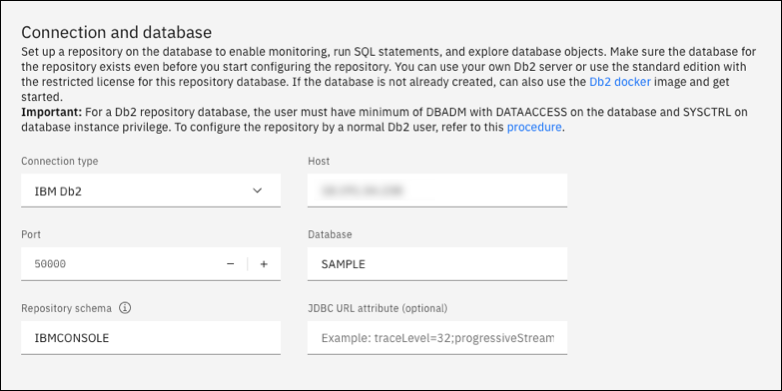
-
-
在安全和凭证部分,输入您的 RDS for Db2 数据库实例的以下信息:
-
对于安全类型,选择加密的用户和密码。
-
对于 Username (用户名),输入数据库实例的数据库管理员的名称。
-
对于密码,输入数据库实例的数据库管理员的密码。
-
-
选择 Test connection (测试连接)。
注意
如果连接不成功,请通过安全组中的入站规则确认数据库端口处于打开状态。有关更多信息,请参阅 与 Amazon RDS for Db2 有关的安全组的注意事项。
如果您没有在 RDS for Db2 中手动创建缓冲池、用户表空间和系统临时表空间,则可能会看到以下错误消息:

确保为 IBM Db2 Data Management Console 存储库创建了缓冲区表、表空间和对象,以监控 RDS for Db2 数据库实例。或者,可以使用 Amazon EC2 Db2 数据库实例来托管 IBM Db2 Data Management Console 存储库,以监控 RDS for Db2 数据库实例。有关更多信息,请参阅 步骤 1:创建存储库数据库来监控数据库实例。
-
成功测试连接后,选择下一步。
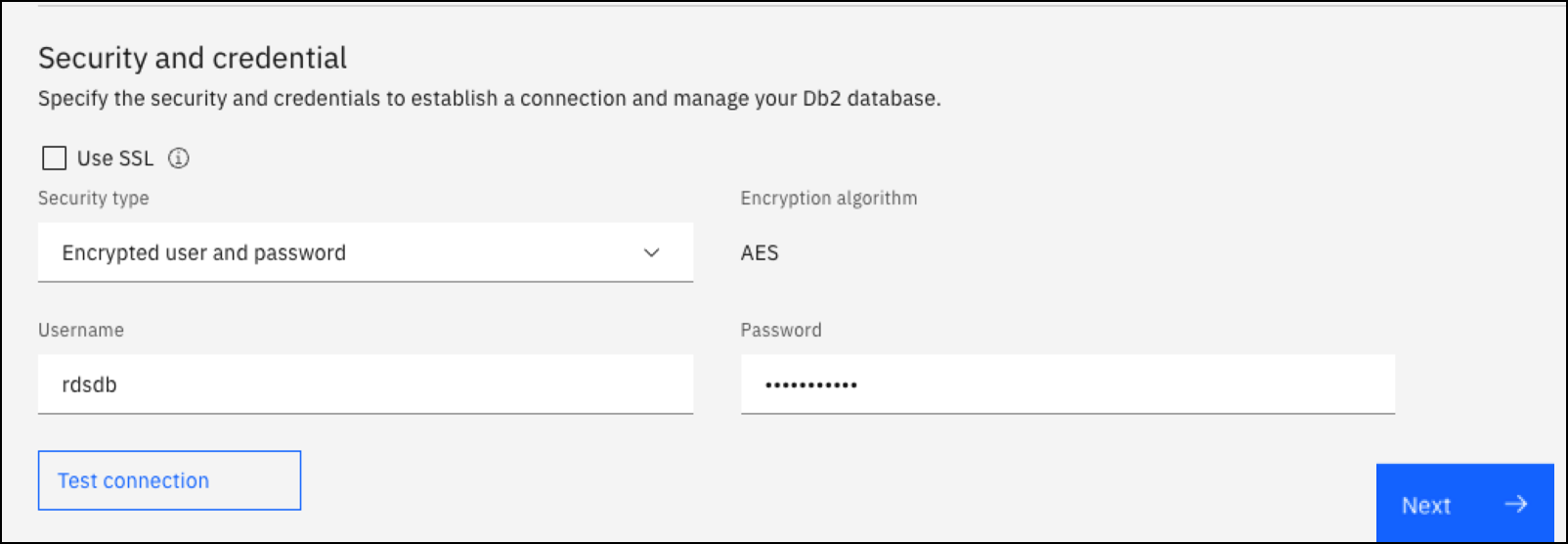
如果 IBM Db2 Data Management Console 在 RDS for Db2 数据库实例中找到了缓冲池、用户表空间和系统临时表空间,则 IBM Db2 Data Management Console 会自动配置存储库数据库。如果您将 Amazon EC2 实例上的 Db2 实例用作存储库数据库,则 IBM Db2 Data Management Console 会自动创建缓冲池和其它对象。
-
-
在设置统计数据事件监视器选择加入窗口中,选择下一步。
-
(可选)添加新连接。如果您想使用不同的 RDS for Db2 数据库实例进行管理和监控,请添加与非存储库 RDS for Db2 数据库实例的连接。
-
在连接和数据库部分,输入用于进行管理和监控的 RDS for Db2 数据库实例的以下信息:
-
对于连接名称,输入 Db2 数据库标识符。
-
对于主机,输入数据库实例的 DNS 名称。
-
对于端口,输入数据库实例的端口号。
-
对于数据库,输入数据库的名称。
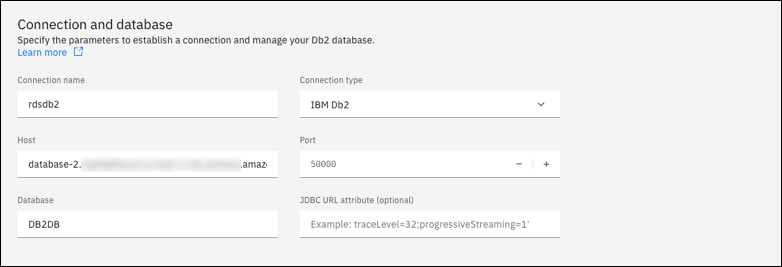
-
-
在安全和凭证部分,选择启用监控数据收集。
-
输入 RDS for Db2 数据库实例的以下信息:
-
对于 Username (用户名),输入数据库实例的数据库管理员的名称。
-
对于密码,输入数据库实例的数据库管理员的密码。
-
-
选择 Test connection (测试连接)。
-
成功测试连接后,选择保存。
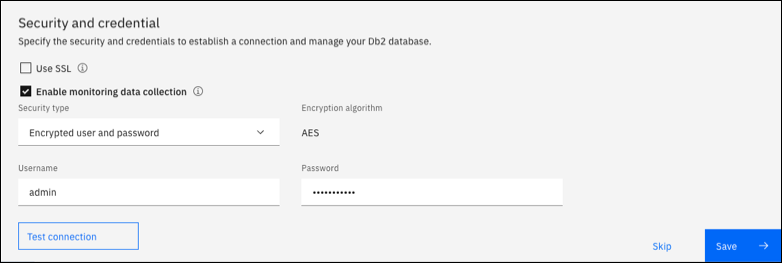
添加连接后,将出现一个类似于以下内容的窗口。此窗口表示您的数据库已成功配置。
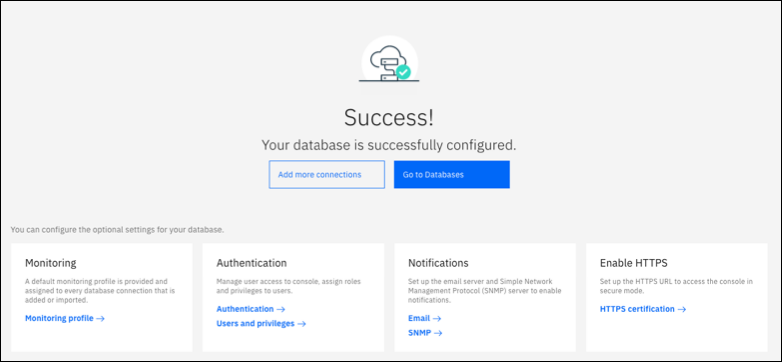
-
-
选择转到数据库。将显示类似以下内容的“数据库”窗口。此窗口是一个显示指标、状态和连接的控制面板。
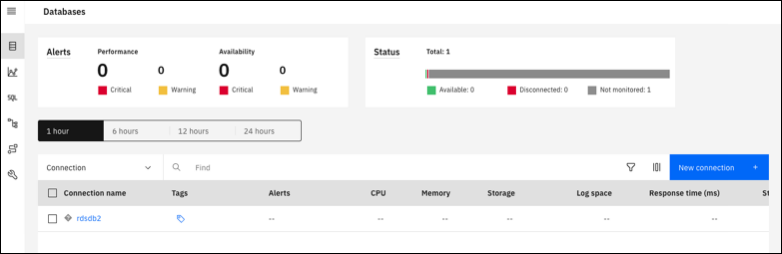
现在您就可以开始使用 IBM Db2 Data Management Console。
使用 IBM Db2 Data Management Console
可以使用 IBM Db2 Data Management Console 执行以下类型的任务:
-
管理多个 RDS for Db2 数据库实例。
-
运行 SQL 命令。
-
浏览、创建或更改数据和数据库对象。
-
在 SQL 中创建
EXPLAIN PLAN语句。 -
优化查询。
运行 SQL 命令并查看结果
-
在左侧导航栏中,选择 SQL。
-
输入 SQL 命令。
-
选择全部运行。
-
要查看结果,请选择结果选项卡。